Cum să programați o scanare în Windows Defender

Microsoft a furnizat Windows 10/8 cu un software de securitate încorporat, Windows Defender. Este gratuit, ușor de utilizat și are caracteristici excelente ca și alte programe concurente antivirus din clasa sa. În acest articol vom vedea cum să programați o scanare completă în Windows Defender
Programați o scanare în Windows Defender
Pentru a programa scanări complete periodice în Windows Defender care va rula în fundal și vă va proteja ferestre de la programe malware, trebuie să utilizați programatorul de sarcini încorporat.
1. presa Windows Key + R combinație și pus taskschd.msc în Alerga căsuță de dialog. Clic O.K.
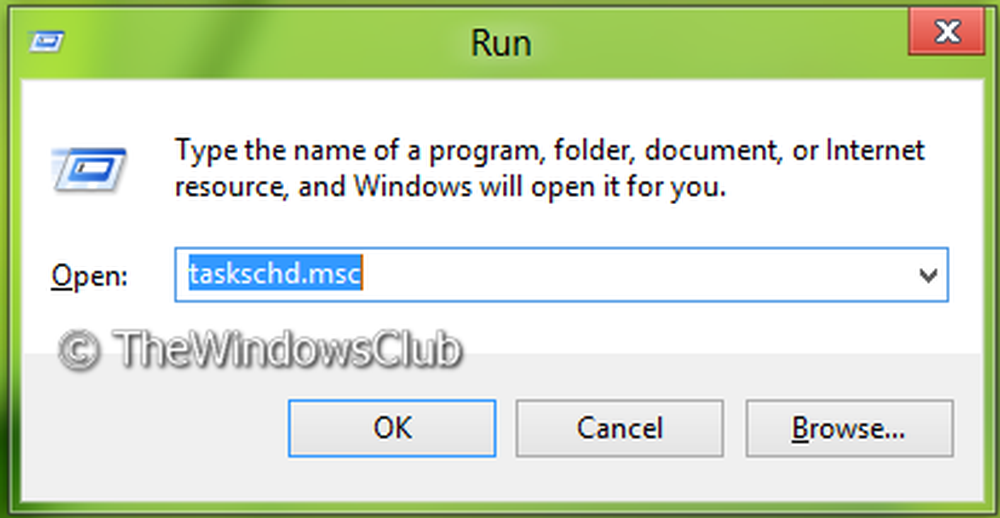
2. Pe Planificator de sarcini fereastră, în panoul din stânga, navigați la Planificator de sarcini -> Microsoft -> ferestre -> Windows Defender. Acum, în panoul de mijloc, selectați al treilea nume care este pentru Scanarea programată de Windows Defender așa cum se arată mai jos:

3. Acum veți fi dusi la următoarea locație, unde trebuie să comutați la declanșatoare tab. Clic Nou.

4. Acum vom programa scanarea, așa că configurați-o așa cum se arată în fereastra de mai jos. În primul rând alegeți Începeți sarcina la fel de La un program, apoi în Setări selectați prioritatea pentru scanare. Asigurați-vă că ați verificat Activat în colțul din stânga jos al acestei ferestre. În final faceți clic pe O.K.


6. Mai întâi de toate încorpora Program Script în citate, deoarece nu există implicit. Și la aceasta, puteți adăuga două tipuri de argumente aici, Scan -ScheduleJob pentru Scanare rapidă și Scan -ScheduleJob -ScanType 2 pentru Scanare completă. Clic O.K.

7. Acum veniți Condiții și selectați Opțiuni de putere în funcție de prioritatea cea mai potrivită. Va fi util să setați dispozitivul la ON însuși, dacă nu este activat la ora programată. Aici puteți configura, de asemenea, prioritatea pentru rețea.

8. Astfel, am terminat acum în ceea ce privește planificarea. Puteți să-l confirmați în fereastra, unde Următorul timp de execuție este afișat ca pe alegerile dvs. furnizate în pasul 4.

Windows Defender va scana automat computerul la ora programată.
Sper că ați găsit articolul util.
Aflați cum să actualizați Windows Defender chiar și atunci când actualizările automate Windows sunt dezactivate.



